Πώς να συνδεθείτε στα Windows 10 με κωδικό πρόσβασης ή κωδικό PIN

Οι περισσότεροι χρήστες χρησιμοποιούν έναν κωδικό πρόσβασης για να συνδεθούν στα Windows 10. Αλλά γνωρίζατε ότι υπάρχουν εναλλακτικές μέθοδοι, συμπεριλαμβανομένης της δημιουργίας ενός κωδικού PIN ή ενός κωδικού πρόσβασης εικόνας; Δείτε πώς.
Οι περισσότεροι χρήστες των Windows είναι άνετοι χρησιμοποιώντας έναγια να συνδεθείτε στους υπολογιστές τους. Ωστόσο, ξεκινώντας με τα Windows 8 και τώρα με τα Windows 10, υπάρχουν εναλλακτικοί τρόποι για να συνδεθείτε, οι οποίοι είναι μοναδικοί και που μπορείτε να βρείτε πιο βολικό. Ακολουθεί μια ματιά στη δημιουργία ενός κωδικού πρόσβασης ή ενός κωδικού PIN για να συνδεθείτε στο σύστημά σας.
Windows 10 Κωδικός πρόσβασης εικόνας
Για να το ρυθμίσετε, κατευθυνθείτε προς Ρυθμίσεις> Λογαριασμοί> Επιλογές σύνδεσης και μετακινηθείτε προς τα κάτω στο Κωδικός πρόσβασης εικόνας και κάντε κλικ στο κουμπί Προσθέτω.
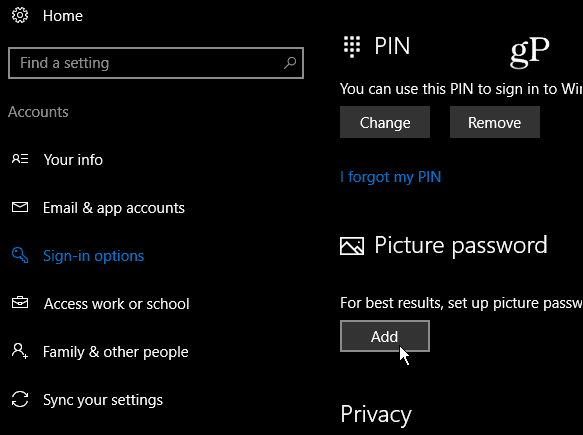
Στη συνέχεια, θα πρέπει να επαληθεύσετε τον λογαριασμό σας, αφού συνδεθείτε στον λογαριασμό σας της Microsoft με τον πλήρη κωδικό πρόσβασής σας.
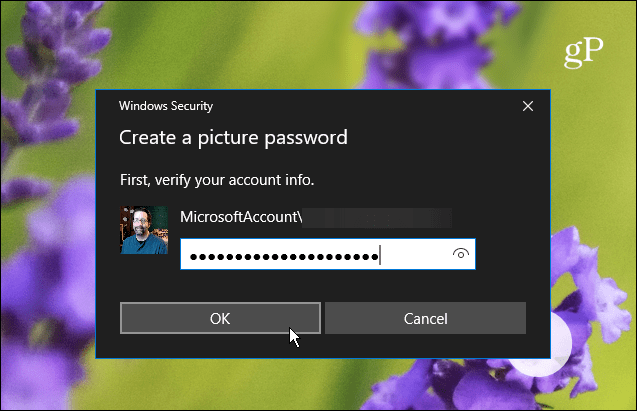
Κάτω από τη σύντομη περιγραφή του τι είναι ένας κωδικός πρόσβασης εικόνας στο αριστερό παράθυρο επιλέξτε Επιλέξτε εικόνα.
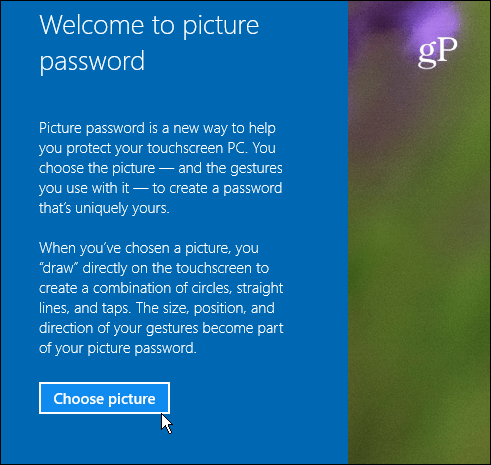
Τώρα περιηγηθείτε στη θέση της εικόνας που θέλετε να χρησιμοποιήσετε ως κωδικό πρόσβασης εικόνας.
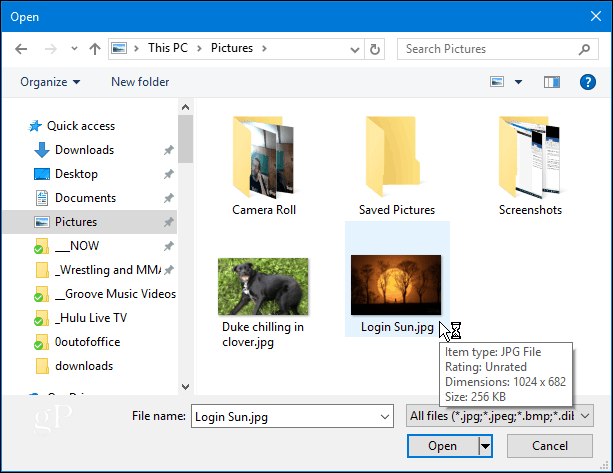
Μετά την επιλογή της εικόνας που θέλετε να χρησιμοποιήσετε, σύρετέ τη στη θέση που θέλετε και έπειτα πατήστε ή κάντε κλικ Χρησιμοποιήστε αυτήν την εικόνα ή να βρείτε διαφορετικό.
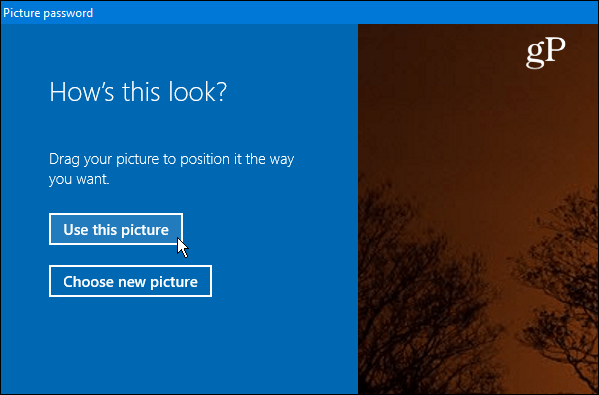
Το επόμενο βήμα είναι να τραβήξετε τρεις χειρονομίες στοεικόνα που χρησιμοποιείτε. Μπορείτε να χρησιμοποιήσετε οποιοδήποτε συνδυασμό κύκλων, βρύσες και ευθείες γραμμές. Μην παρασυρθείτε πολύ, καθώς θα πρέπει να θυμάστε τη θέση και τη διεύθυνση μεγέθους των χειρονομιών που χρησιμοποιείτε.
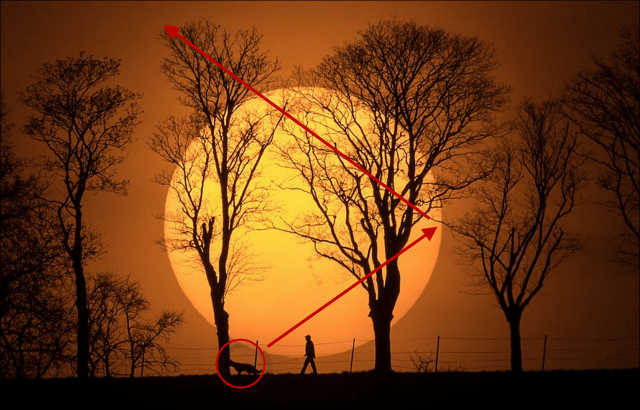
Αποσυνδεθείτε από τα Windows και συνδεθείτε ξανά και κάντε ένα στιγμιότυπο. Σημειώστε ότι αν ξεχάσετε τις χειρονομίες ή δεν τους χτυπήσετε αρκετά, μπορείτε να κάνετε κλικ στο Επιλογές σύνδεσης στην οθόνη σύνδεσης και χρησιμοποιήστε τον κωδικό πρόσβασής σας ή το PIN που έχετε ορίσει.
Χρησιμοποιήστε ένα PIN για να συνδεθείτε στα Windows 10
Μια άλλη επιλογή που έχετε για τη σύνδεση στον υπολογιστή σαςείναι να δημιουργήσετε ένα PIN. Σας παρουσιάσαμε πώς μπορείτε να δημιουργήσετε ένα τετραψήφιο κωδικό PIN για να διευκολύνετε τη σύνδεση στο σύστημά σας. Αλλά εάν τρέχετε την έκδοση Pro των Windows 10 και θέλετε κάτι πιο ασφαλές, μπορείτε επίσης να δημιουργήσετε ένα πολύπλοκο παράθυρο PIN 10 που επιτρέπει έως και 127 χαρακτήρες. Αυτό περιλαμβάνει μικρά γράμματα και ειδικούς χαρακτήρες όπως "! + _% $ " και άλλοι. Χρησιμοποιώντας αυτή τη μέθοδο, μπορείτε επίσης να καθορίσετε τον αριθμό των ημερών πριν ο χρήστης πρέπει να αλλάξει τον κωδικό PIN - οτιδήποτε μεταξύ 1 και 730 ημερών.
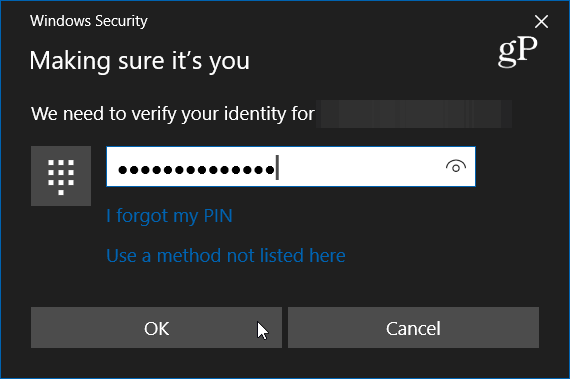
Εξακολουθείτε να χρησιμοποιείτε έναν κωδικό πρόσβασης για να συνδεθείτε στο δικό σαςΛογαριασμός Windows 10 ή χρησιμοποιείτε κωδικό PIN, εικόνα ή ακόμα και Windows Hello; Αφήστε ένα σχόλιο παρακάτω και ενημερώστε μας. Και για περισσότερες συζητήσεις σχετικά με αυτό και άλλα θέματα δείτε τα Windows 10 Forums μας.










Αφήστε ένα σχόλιο